當前位置:首頁 > 幫助中心 > u盤重裝系統詳細步驟和教程,電腦怎么一鍵u盤裝系統
u盤重裝系統詳細步驟和教程,電腦怎么一鍵u盤裝系統
大家在安裝系統的時候,第一時間想的就是會不會很難?實際上,以前重裝系統確實算得上是技術活,畢竟光盤重裝系統會有很多專業的英文。而到了現在就沒有這么難了,因為出現了u盤啟動盤重裝系統的方法。你只需要制作一個u盤啟動盤,在設置電腦從u盤啟動,最后就可以使用裝機軟件來重裝系統了。下面就一起來看看u盤重裝系統詳細步驟和教程吧。
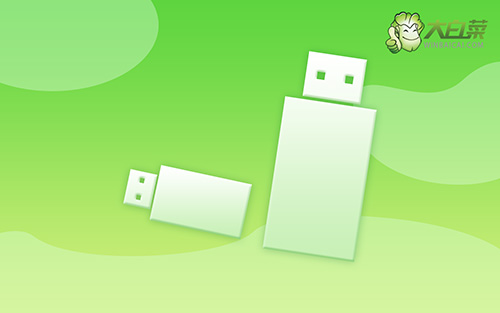
電腦怎么一鍵u盤裝系統
一、大白菜U盤制作
1、準備工具:一個質量好的u盤,大白菜U盤啟動盤制作工具。

2、解壓并打開u盤啟動盤制作工具,默認設置,點擊一鍵制作成usb啟動盤。

3、制作u盤啟動盤涉及系統文件,下載操作之前,先關閉殺軟。
二、大白菜u盤啟動
1、除了bios快捷鍵之外,你還可以選擇使用u盤啟動快捷鍵來設置,操作還是比較簡單的。

2、u盤啟動盤接入電腦并重啟,出現開機畫面,就迅速按下快捷鍵,在設置界面選中U盤,按下回車。

3、接著,選中大白菜u盤主菜單中的【1】,回車即可進入u盤系統桌面,準備重裝系統。

三、大白菜u盤裝系統win7
1、首先,打開一鍵裝機工具,瀏覽并選中系統鏡像,將系統安裝在C盤,點擊“執行”。

2、接著,大白菜裝機軟件就會彈出還原設置頁面,默認選項,點擊“是”即可。

3、在系統安裝界面中,勾選重啟的選項,等待電腦第一次重啟時,拔掉u盤啟動盤。

4、在大白菜進行系統部署階段,電腦還會多次重啟,無需理會,直至安裝win系統成功。

就這樣,我們完成了u盤重裝系統詳細步驟和教程的全部操作了。如果你也曾經因為光盤重裝系統太難而選擇花錢去找人重裝系統的話,現在就完全可以自己去安裝系統了。因為u盤啟動盤的操作就很簡單,步驟簡化了許多,也基本全都是中文操作界面,非常適合大家去學習使用。

